Един от най-големите недостатъци на WindowsПриложението Media Player е, че не може да зарежда външни субтитри. Това е пропуск, който не е коригиран досега. Освен ако нямате филм с кодирани субтитри, ще трябва да използвате други медийни плейъри като VLC плейър за зареждане на субтитри. Въпреки че Microsoft не е поправил това, той въведе ново приложение в Windows 10 за възпроизвеждане на медии, наречени Movies & TV, които поддържат зареждане на външни субтитри. Ето как можете да заредите външен файл със субтитри в приложението Movies & TV в Windows 10 и как можете да превключвате аудио записи.
Изтеглете субтитри за филма или телевизионното шоуискам да гледам. Можете да запазите файла където искате, но се уверете, че е във формат SRT. Ако сте изтеглили субтитрите в цип, първо ги извлечете.
Отворете видеоклипа в приложението Movies & TV и щракнетебутонът за речеви балончета до бутона за сила на звука. Файлът може да има кодирани субтитри и те ще се появят тук, както и опция за „Избор на файл със субтитри“.

Кликнете върху „Избор на файл със субтитри“ и изберете SRT файла, който сте изтеглили. Субтитрите веднага ще започнат да се появяват на вашия екран.
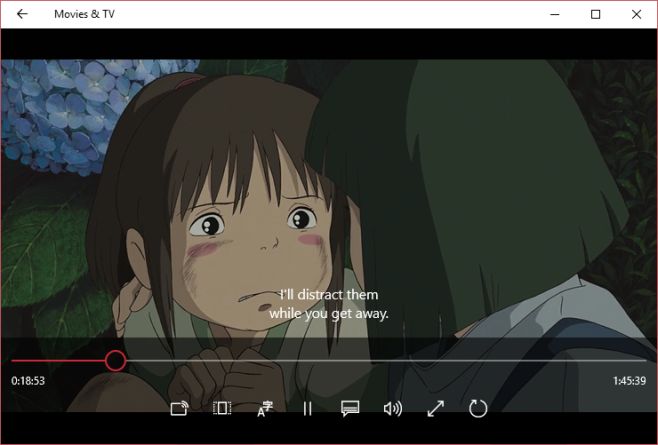
Ако вашият медиен файл има множество аудио записи,често се използва за филми и телевизионни предавания, които се предлагат на няколко езика, можете да изберете и да превключите към всеки от тях от приложението Movies & TV. За да промените аудио записа, щракнете върху бутона за език до бутона Възпроизвеждане / Пауза. Изскачащ списък ще ви покаже наличните канали. Щракнете върху този, към който искате да превключите, и песента ще се промени в движение.
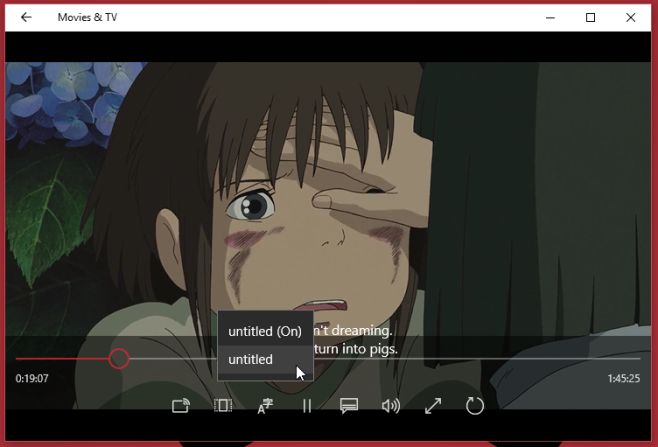
Учудващо е, че Microsoft е пренебрегнал да добави тези функции към Windows Media Player, въпреки че е доста популярен сред потребителите на Windows.













Коментари